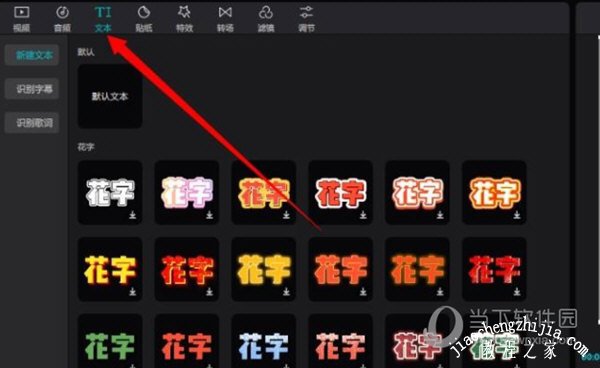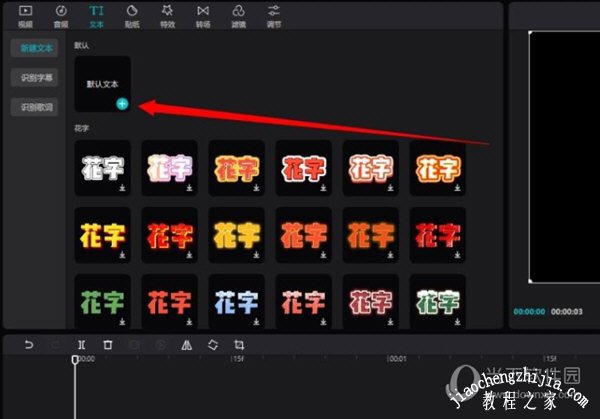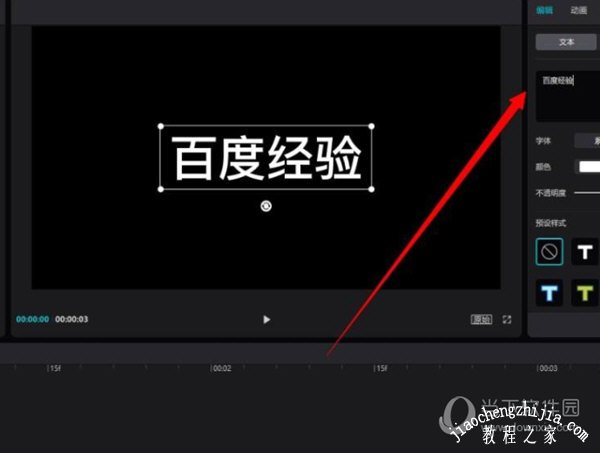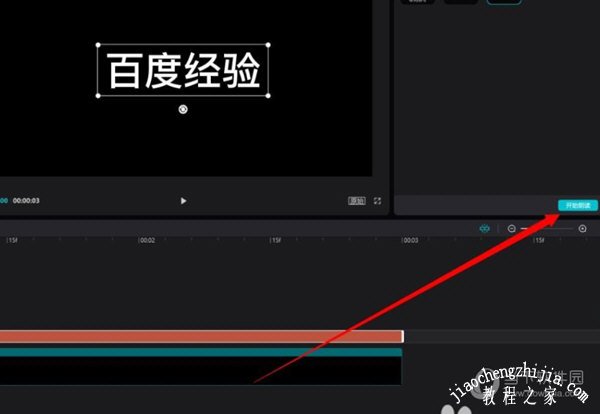剪映电脑版怎么将文字转为语音 语音转文字设置教程 |
您所在的位置:网站首页 › 发布图文的时候怎么弄口播文字 › 剪映电脑版怎么将文字转为语音 语音转文字设置教程 |
剪映电脑版怎么将文字转为语音 语音转文字设置教程
|
剪映电脑版是一款非常专业的短视频剪辑软件,那么今天小编就给大家讲讲如何通过这款将文字转为语音,下面一起看下教程。 怎么将文字转为语音:1、打开剪映,点击文本
2、点击“默认文本”添加文字轨道
3、右侧输入需要朗读为语音的文字
4、点击“朗读”
5、选择需要的声音类型后点击“开始朗读”
6、稍等片刻,即可自动生成朗读好的音轨
好了,以上就是小编为大家带来关于“剪映怎么将文字转为语音”这个问题的全部内容解答,希望能帮助到你。 |
【本文地址】
今日新闻 |
推荐新闻 |